LINKPlanner V5.5.0包含了在LINKPlanner的PMP端添加网格链接的功能,而无需创建单独的PTP链接。这允许它们作为PMP网络BOM的一部分,而不是向PTP BOM添加额外的设备。使用DN 3D天线图,预测的性能还将考虑到链路另一端方向的天线增益。网格链接也将使用来自DN的频道、golay代码和极性设置。
LINKPlanner没有合并mesh链路和CN链路的吞吐量,网络CN侧的总容量仍需要调整,以允许mesh链路流量的空间。mesh链接的吞吐量能力现在显示在DN级别的mesh表中。每个DN的性能汇总表继续显示分配给连接的CNs的吞吐量。
首先创建cnWave 60 GHz网络层,见如何信道规划60 GHz PMP网络.
要在两个DNs之间添加网格链接,可以使用Offline映射或选择其中一个端点。
离线地图
在脱机地图中,右键单击一个DN站点位置,从选项列表中选择“创建网格链接”。
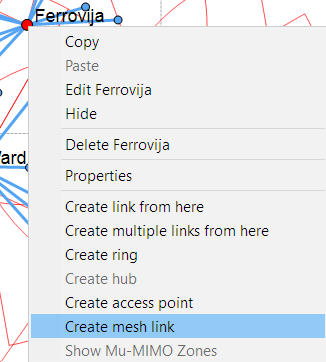
地图视图将改变,以隐藏任何其他PTP或PMP链接,只显示DNs,选择下一个DN连接到第一个DN,并继续围绕DN站点连接在一起的网络。
要从不同的DN位置开始或完成添加网格链接,单击Esc或从菜单栏选择“选择”箭头。
DN设备
在DN设备窗口有一个新的部分称为“网格链接”。
选择“Add Mesh Link”,然后从DN范围内的可用链路中选择“OK”。所提供的DNs列表不受DN上的SM Range或modelbeamwidth设置的限制,而是使用最大300米的范围和DN的全波束宽度。
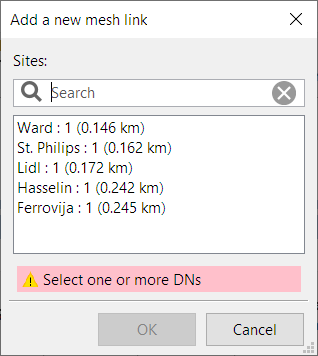
每个DN总共允许4个网状链接,如果选择的链接超过4个,则显示警告。如果超过2条链路在同一扇区上,则会在DN设备上显示警告。记住改变最大CN注册允许为每个扇区上的DN链接留下空间。
mesh link的所有设备设置都取自DN equipment的设置,不能在mesh link上更改。DN链接显示在每个DN节点下的列表中,使用PTP路径符号和以“DN to…”开头的名称。
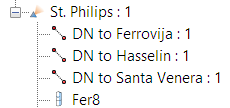
网格链接参数和性能
如果需要查看某条DN链路的设备参数和性能,可在导航树中进行选择。总结了链路两端的设备参数。这些都显示为只读参数,除非链接非常接近扇区边界,在这种情况下扇区可以调整为使用任何一个扇区。注意,改变扇区可能会改变天线增益。天线增益是DN天线在mesh链路另一端方向上的增益。
要更改任何设备参数,请进入DN设备窗格并在那里进行更改,或使用频道计划功能来设置频道、Golay代码和极性。请注意,相同的PTP规则的频道,Golay码和极性适用于网格链接,其中:
- 链路两端的信道必须相同
- 链路两端的Golay码必须相同
- 连接两端的极性必须是相反的
如果这些规则中的任何一个被打破,网格链接将变成红色。这在使用Channel Plan特性时也会显示出来,所以当使用地图视图设置值来判断是否不兼容时,它可以是一个很好的指示器。
此窗口中的其他面板与PTP链接相同。配置文件可以按通常的方式编辑,请注意,对链接末端的任何更改都只用于这个网格链接,而不会用于来自同一端点的其他网格或PMP链接。
网格链路的关键参数在每个DN的网格链路面板中汇总,并在PMP链路级别的一个新的网格链路面板中为整个网络。
这些列中的值不能编辑,但是可以显示其他列,并且可以使用与LINKPlanner中其他表视图相同的方法更改顺序。
在地图视图中,一个网格链接选项现在包含在Display选项卡中,所以如果需要,网格链接可以从视图中隐藏,通过取消勾选框。
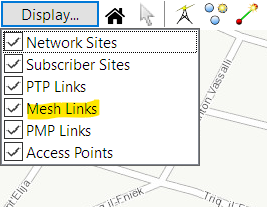
每个DN的Proposal报告包括一个Mesh Link汇总表,通常的PTP性能信息包括在每个Mesh Link的DN安装报告中。在PMP级别的安装报告中,网格链接显示在索引中的DNs之后,而不是在每个DN下重复。